プレイバックとダウンロード
- 録画画像を再生する
- 録画画像をダウンロードする
- ダウンロードした録画画像を再生する
ダウンロードした録画画像を再生する
※画面イメージは実際の画面と異なる場合があります。
【加入しているサービスプランが「クラウド録画プラン」の場合】
ダウンロードしたMP4ファイルを、MP4ファイルに対応したメディアプレイヤーで再生します。
1.「録画画像をダウンロードする」でダウンロードしたMP4ファイルをメディアプレイヤーで開きます。
2.動画を再生します。
操作方法はご利用のメディアプレイヤーの取扱説明書をお読みください。
【加入しているサービスプランが「録画プラン(JPEG録画)」の場合】
ダウンロードした録画画像をブラウザで再生します。
1.「録画画像をダウンロードする」でダウンロードしたZIPファイルを解凍します。
2.展開された「player.html」を、みえますねっと対応のブラウザで開きます。
- 対応ブラウザについては「仕様/動作環境/制限事項」をお読みください。
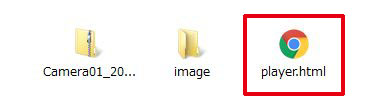
3.[再生]ボタンをクリックします。
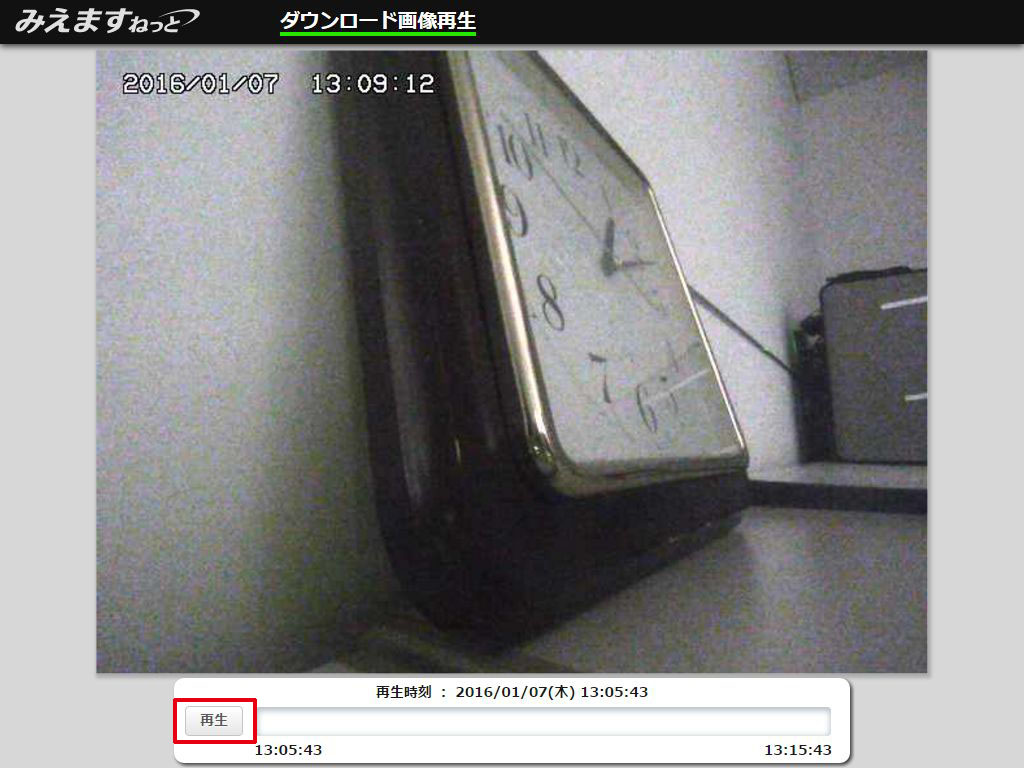
→ 再生が開始されます。
- 再生を停止するときは[停止]ボタンをクリックします。
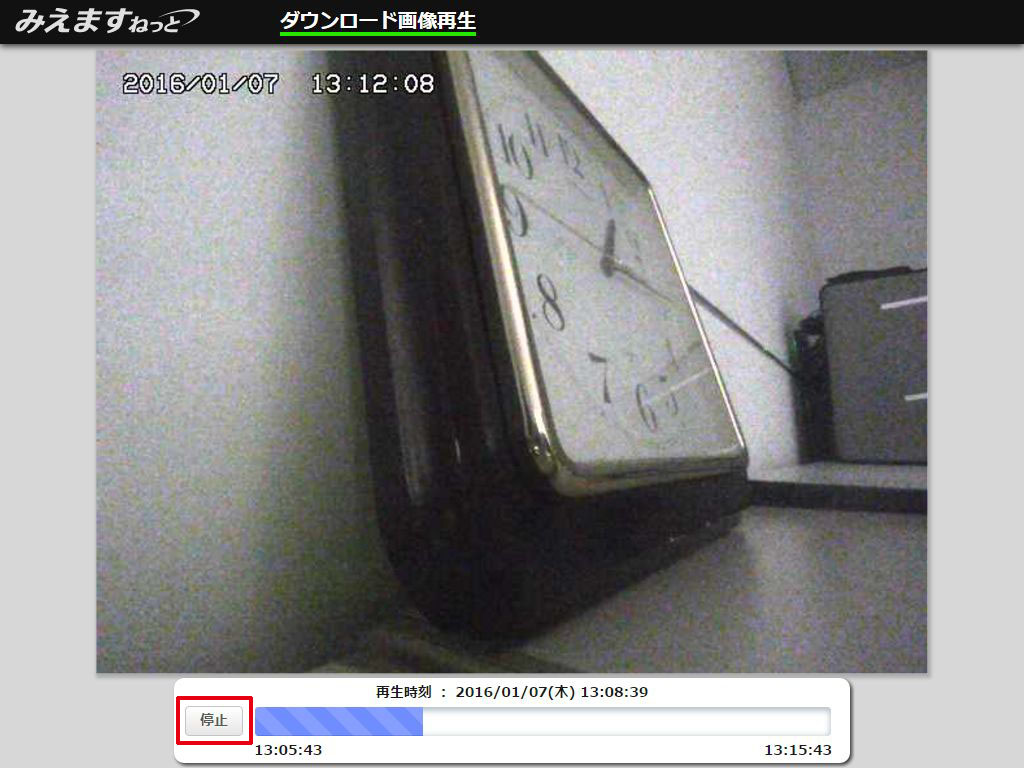
■ダウンロード画像再生画面について
ダウンロードした録画画像を再生する画面について説明します。
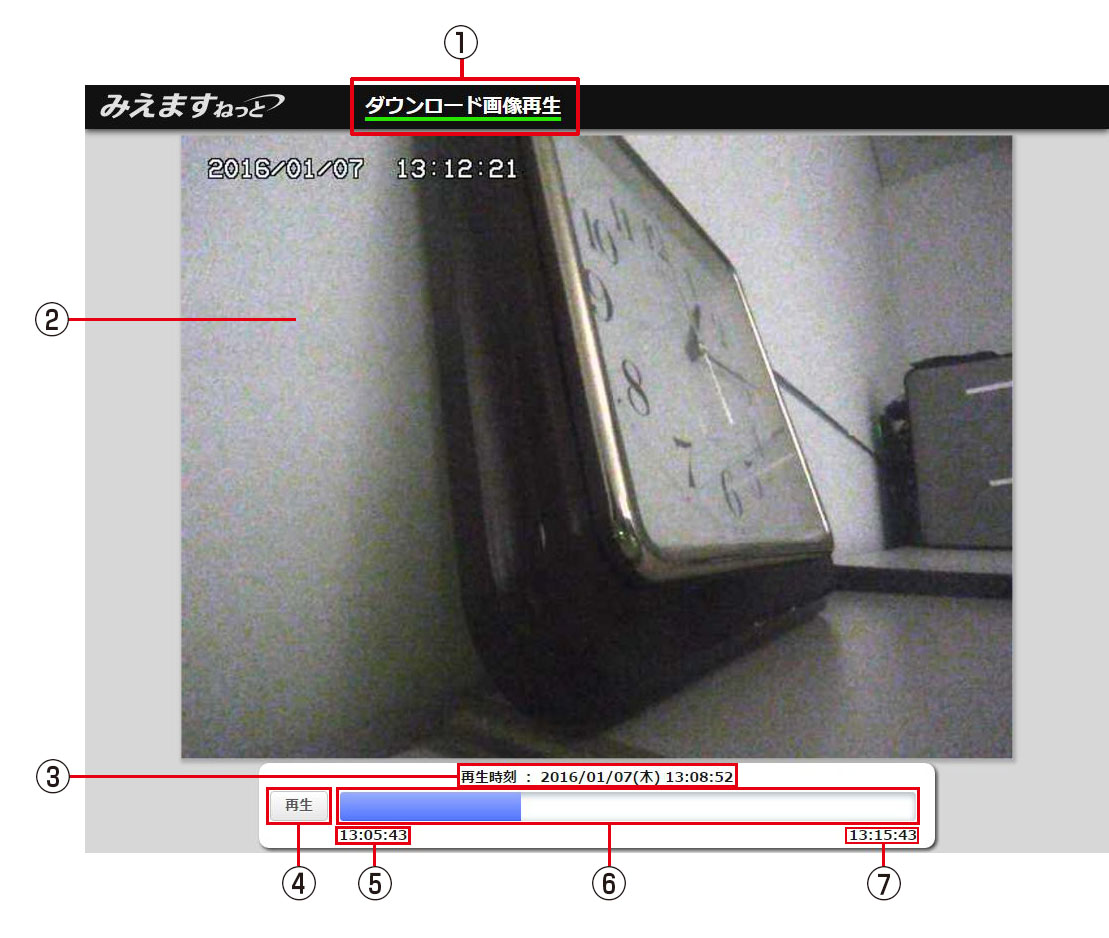
| ① | モード表示領域 | 画像の状態を表示します。 ダウンロードした画像を表示しているときは「ダウンロード画像再生」と表示されます。 |
| ② | 画像表示領域 | 画像を表示します。録画していない時間帯は、青色の画面が表示されます。 |
| ③ | 「再生時刻」 | 表示している画像の録画日時を表示します。 |
| ④ | [再生]ボタン | 画像を再生します。 |
| [停止]ボタン | 画像の再生を停止します。 | |
| ⑤ | 再生始点日時 | 画像の再生始点日時を表示します。 |
| ⑥ | プログレスバー |
|
| ⑦ | 再生終点日時 | 画像の再生終点日時を表示します。 |
録画時にセンサー情報や通信状況を検知したときは、プログレスバーにアイコンが表示されます。
- アイコンにポインターを置くと、検知時刻と、センサー種別または通信状況種別が表示されます。
- アイコンをクリックすると、再生位置が検知時刻に移動します。

| 緑色のアイコン | センサー情報を検知したときに表示されます。 |
| 青色のアイコン | 通信状況を検知したときに表示されます。 |
| 赤色のアイコン | 警告を検知したときに表示されます。 |
プレイバックとダウンロード
- 録画画像を再生する
- 録画画像をダウンロードする
- ダウンロードした録画画像を再生する
※掲載情報は月額利用でお申し込み頂いた場合の画面・内容で説明しています。年間パックは内容が異なる場合があります。年間パックについてはこちら。
